Skapa biljetter
Senast uppdaterad: augusti 21, 2024
Tillgänglig med något av följande abonnemang, om inte annat anges:
|
|
Med tickets kan du organisera alla dina kundförfrågningar på ett ställe och spåra trender över tid. Du kan skapa enskilda ärenden från din indexsida för ärenden, en kontaktpost eller din inkorg för konversationer. Du kan också automatisera processen med hjälp av arbetsflöden och supportformuläret.
När du har skapat ärenden kan du lära dig hur du skapar instrumentpaneler för att rapportera om dina ärenden.
Vänligen notera detta:
- Konton som skapats efter den 1 april 2024 har inte tillgång till vissa av funktionerna nedan.
- Konton som har tillägget Business Units kan skapa kontaktposter för en specifik affärsenhet genom att välja den i huvudnavigeringen och sedan fortsätta med någon av följande processer .
Skapa ett nytt ärende från indexsidan för ärenden
- I ditt HubSpot-konto navigerar du till CRM > Supportärenden.
- Klicka på Skapa ärende längst upp till höger.
- Ange dina biljettuppgifter i den högra panelen. Om du vill anpassa vilka egenskaper som ska visas här klickar du på Redigera det här formuläret längst upp. Följande fält är obligatoriska som standard:
- Biljettnamn: ange en beskrivning för den här biljetten.
- Pipeline: tilldela ärendet till en specifik pipeline som du har skapat.
- Ticket status: välj ett specifikt steg iärendet från den pipeline som du har valt.
- Om du vill associera ett företag eller kontakter med ärendet klickar du på rullgardinsmenyerna Företag och Kontakt och söker sedan efter företaget eller kontakterna. I den här panelen kan du läsa om hur du kopplar relevanta företags- eller kontaktaktiviteter till ärendets tidslinje.
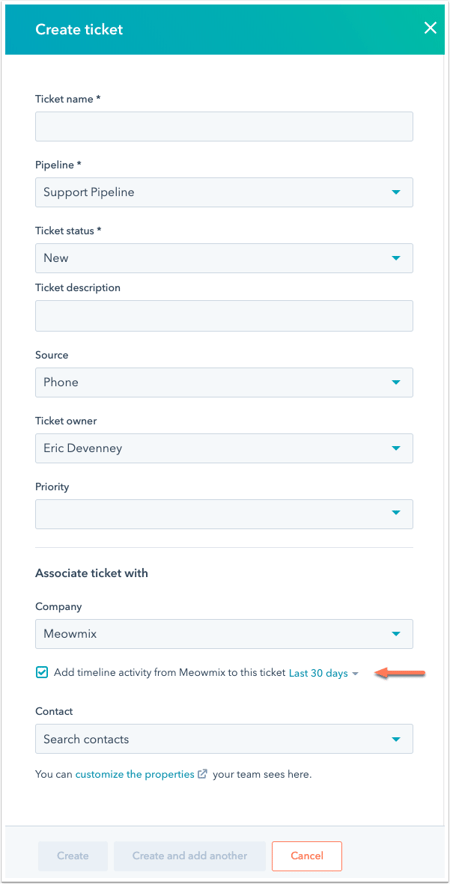
Skapa ett ärende från en post
Så här skapar du ett ärende från en post som du vill ska associeras med ärendet:
- Klicka på + Lägg till i den högra panelen i posten, i avsnittet Biljetter .
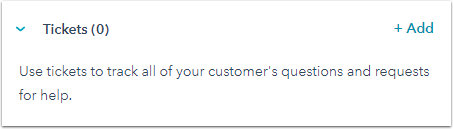
- Så här skapar du ett nytt ärende:
- Ange detaljerna för ditt nya ärende på fliken Skapa ett nytt ärende. Som standard kommer ärendet att associeras med kontakt- eller företagsposten. Läs mer om hur du kan hämta tidslinjeaktiviteter från kontakt- och företagsposter.
- När du är klar klickar du på Skapa. Ett nytt ärende kommer att skapas.
Det nya ärendet kommer att kopplas till posten. Läs mer om de aktiviteter som kommer att kopplas till de olika posterna.
Skapa ärenden i inkorgen för dina konversationer
Observera: kontonsom skapats efter den 1 april 2024 har inte tillgång till den här funktionen.
Du kan skapa ärenden i din konversationsinkorg från följande kanaler:
- Anslut ett HubSpot-formulär i konversationsinkorgen. Se till att formuläret innehåller ärendeegenskaper så att inskick av formuläret skapar ärenden i ditt konto. Du kan också svara på besökarens förfrågan direkt i din konversationsinkorg. Läs om hur du lägger till formuläret i din kunskapsbas, på din webbplats och dina målsidor eller på dina externa webbsidor.
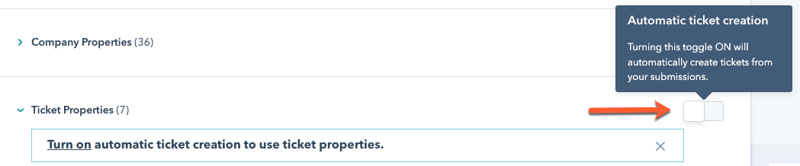
- Skapa ärenden från nya inkommande e-postmeddelandensom skickas till ditt teams e-postkonto. När den här inställningen är aktiverad skapas även ärenden för e-posttrådar som manuellt markerats som icke skräppost.
Observera: om någon svarar på en befintlig e-posttråd som redan är kopplad till ett ärende kommer deras e-postmeddelande att läggas till i den befintliga tråden, men ett nytt ärende kommer inte att skapas.
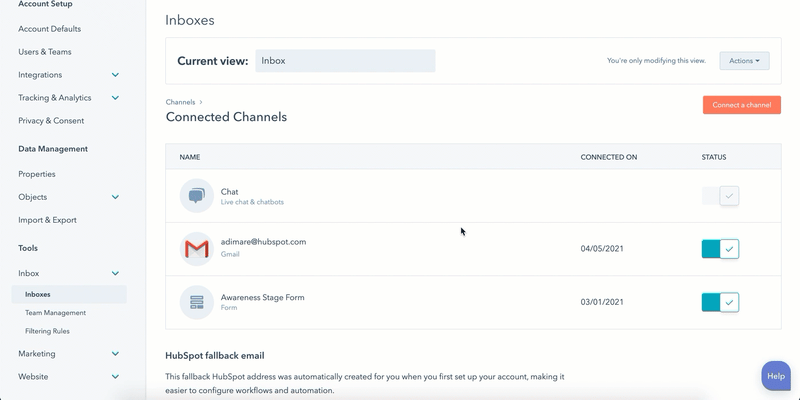
- Om du använder ett anslutet Facebook Messenger-konto skapar du ett bot-chattflöde för Facebook Messenger-kontot och använder åtgärdenSkicka ärende.
Så här visar du vilka av dina e-post- och formulärkanaler som är anslutna till pipelines för ärenden:
-
I ditt HubSpot-konto klickar du på settings inställningsikonen i det övre navigeringsfältet.
- Navigera till Inkorg > Inkorgar i menyn till vänster i sidofältet.
- I avsnittet Anslutna kanaler visas alla anslutna biljettpipelines i kolumnen Ansluten till för respektive kanal. Klicka på namnet på pipelinen för att redigera pipelineinställningarna.

Skapa ärenden med ett arbetsflöde ( endast Service Hub Professional och Enterprise )
Konfigurera ett arbetsflöde för att skapa ärenden automatiskt baserat på specifika registreringstriggers. Läs om hur du lägger till åtgärder i ditt arbetsflöde och använder åtgärdenSkapa ett ärende.